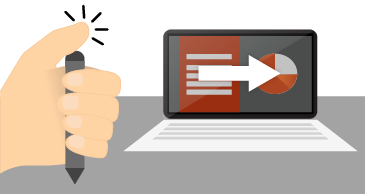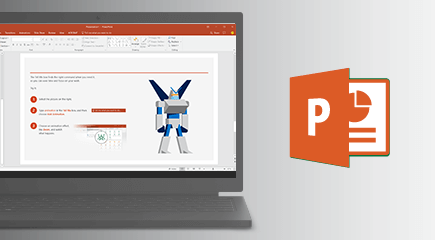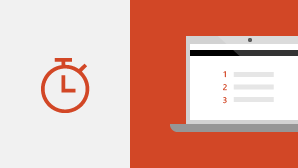Notă: Dorim să vă oferim cel mai recent conținut de ajutor, cât mai rapid posibil, în limba dvs. Această pagină a fost tradusă automatizat și poate conține erori gramaticale sau inexactități. Scopul nostru este ca acest conținut să vă fie util. Vă rugăm să ne spuneți dacă informațiile v-au fost utile, în partea de jos a acestei pagini. Aici se află articolul în limba engleză, ca să îl puteți consulta cu ușurință.
PowerPoint 2019 include mai multe caracteristici noi, care nu sunt disponibile în versiunile anterioare.
Efecte vizuale
Tranziția Metamorfoză
PowerPoint 2019 este livrat cu tranziția Metamorfoză, care vă poate ajuta să creați fără probleme animații în diapozitive.
Zoom pentru PowerPoint
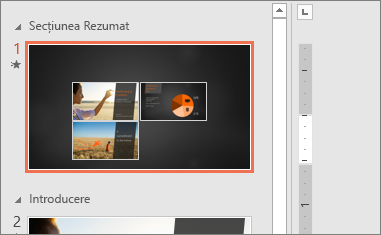
Pentru a face prezentări mai dinamice și pentru a permite navigarea particularizată din aceasta, încercați Zoom pentru PowerPoint. Atunci când creați un Zoom în PowerPoint, puteți trece la și de la anumite diapozitive, secțiuni și porțiuni din prezentare în ordinea decisă în timp ce prezentați, iar mișcarea de la un diapozitiv la altul utilizează efectul de zoom.
Instrumentul de evidențiere a textului
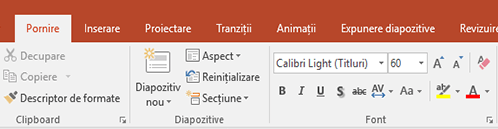
PowerPoint 2019 deține acum un Instrument de evidențiere a textului asemănător cu cel din Word, conform unei cerințe populare! Alegeți culori diferite de evidențiere pentru a sublinia anumite porțiuni de text din prezentările dvs.
Imagini și alte fișiere media
Grafice vectoriale pentru impact vizual
Puteți să inserați și să editați imagini vectoriale scalabile (SVG) în prezentări pentru a crea conținut clar și bine proiectat. Imaginile SVG pot fi recolorate și nu-și pierd calitatea dacă sunt mărite sau redimensionate. Office acceptă fișiere SVG care au deja aplicate filtre.
Aflați mai multe:
Inserarea pictogramele
SVG editare imagini
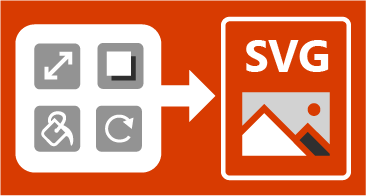

Conversia pictogramelor SVG la forme
Transformarea unei pictograme sau a unei imagini SVG într-o formă Office arată că puteți să dezasamblați fișierul SVG și să editați elementele individuale ale acestuia.
Inserarea modelor 3D pentru a vedea toate unghiurile
Utilizați modele 3D pentru a mări impactul vizual și creativ în prezentările dvs. Inserați cu ușurință un model 3D, apoi rotiți-l la 360 de grade.
Dați viață unui model din prezentare folosind tranziția Metamorfoză care creează animații cinematografice între diapozitive.
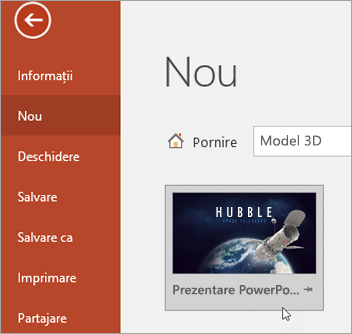
Eliminare mai simplă a fundalului
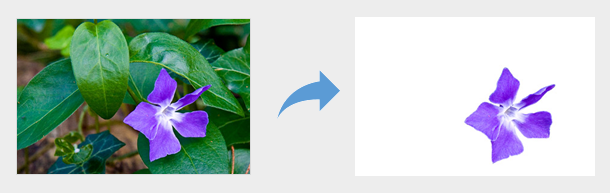
Am simplificat eliminarea și editarea fundalului unei imagini. PowerPoint detectează automat zona de fundal generală; nu mai este necesar să desenați un dreptunghi în jurul părții de prim-plan a imaginii. Creionul utilizat pentru marcarea zonelor de păstrat sau de eliminat poate desena acum linii libere, nemaifiind limitat la linii drepte.
De asemenea, puteți desena linii libere utilizând creionul 
Export în 4K
Atunci când exportați o prezentare în videoclip, rezoluția de 4K este acum o opțiune.
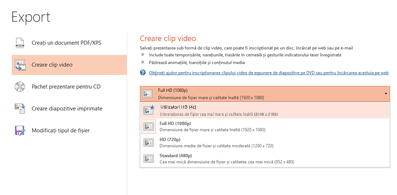
Caracteristici de înregistrare
Puteți să înregistrați o narațiune video sau audio și puteți să înregistrați gesturi de scriere în cerneală digitală. O filă opțională de Înregistrare din Panglică reunește toate caracteristicile înregistrării într-un singur loc.
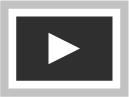
Desenarea sau scrierea cu cerneală digitală
Set de stilouri particularizabil, portabil
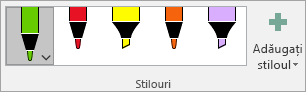
Alegeți un set personal de stilouri, instrumente de evidențiere și creioane pentru scrierea în cerneală și le aveți la dispoziție în toate aplicațiile Office.
Efecte de cerneală
Pe lângă numeroasele culori, puteți folosi efecte de cerneală pentru a vă exprima ideile cu stil: stilouri metalice și efecte de cerneală, precum curcubeu, galaxie, lavă, ocean, auriu, argintiu și altele.
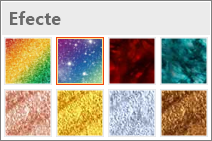
Radiera segmente pentru desenele cu cerneală
Radiera segmente permite controlul precis atunci când finisați un desen cu cerneală. Aceasta șterge cerneala până în punctul de intersecție cu o altă linie.
O riglă pentru desenarea liniilor drepte
Pe dispozitivele cu ecran tactil, puteți utiliza Rigla din fila Desenare din panglică pentru a desena linii drepte sau pentru a alinia un set de obiecte. Poziționați rigla orizontal, vertical sau oblic. Aceasta are o setare în grade care vă permite să o poziționați într-un anumit unghi, dacă este necesar.
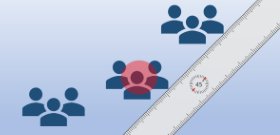
Alte caracteristici noi
Diagrame pâlnie și diagrame 2D hartă
Utilizați o diagramă pâlnie pentru a afișa proporțiile ce descresc progresiv. AFLAȚI MAI MULTE
Transformați datele geografice într-o diagramă hartă în doar câțiva pași pentru a identifica detalii, tendințe și oportunități. AFLAȚI MAI MULTE
Rularea unei prezentări de diapozitive cu creionul digital
Utilizați creionul Surface sau orice alt creion cu un buton Bluetooth, pentru a avansa prin diapozitive.